2018-03-06 08:15
因为win10系统的不完善,所以总是会出现各种各样的问题,最近就有位win10系统用户,在win10系统中连接网络的时候,出现了无法连接的情况,检测之后发现原来是win10洗dns服务器未响应所导致的,那么win10系统dns服务器未响应怎么办呢?今天为大家分享win10系统dns服务器未响应解决方法。
dns服务器未响应的解决办法:
1、首先,在桌面中按组合键“win+r”组合键打开运行,在输入框当中输入:services.msc点击确定打开服务;如图所示:
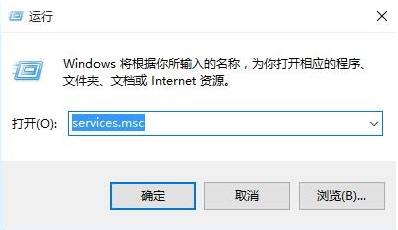
2、在服务列表当中找到“dns client”服务,把这个服务启用,如图所示:
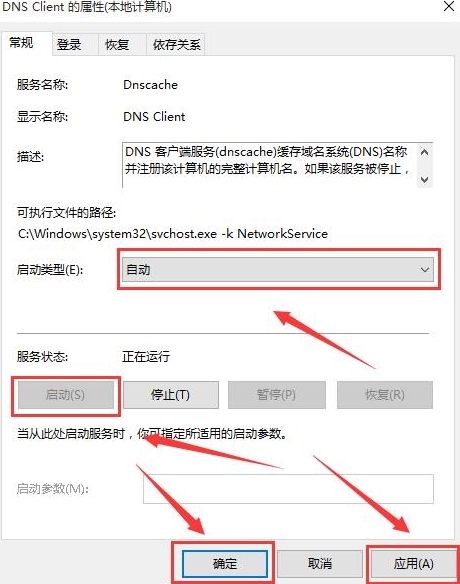
3、然后在任务栏的网络图标中单机右键,选择“打开网络和共享中心”。如图所示:

4、在左侧点击“更改适配器设置”,如图所示:
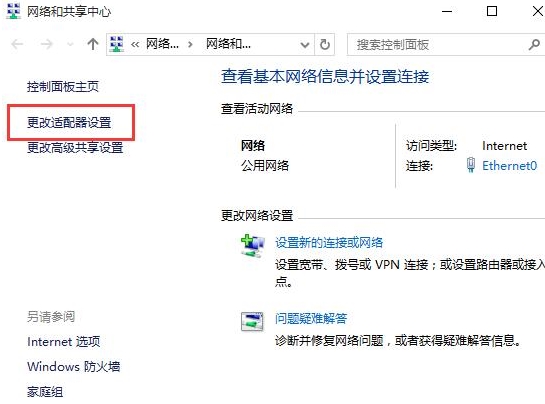
5、在ethernet0图标上单机右键(有些名称叫以太网),选择“属性”如图所示:
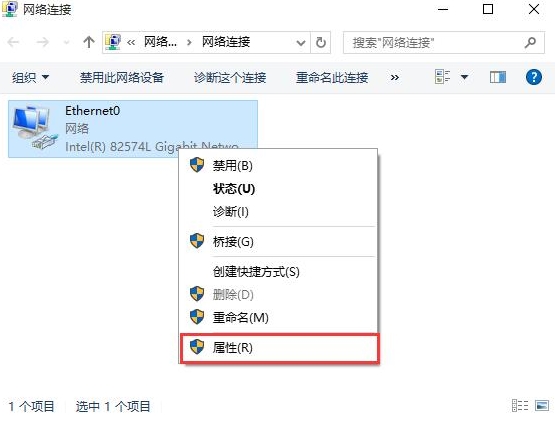
6、在选项卡当中打开“internet协议版本4(tcp/ipv4),如图所示:
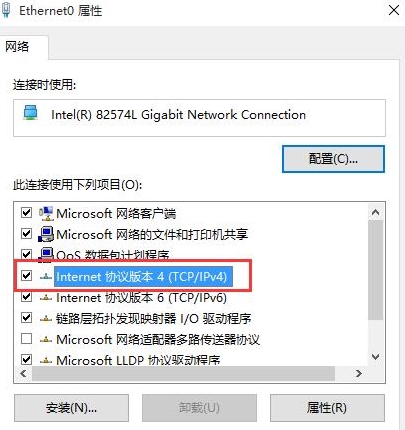
7、选择“自动获取dns服务器地址”,点击确定,另外我们还可以使用一些免费的dns服务器地址,比如:114.114.114.114。
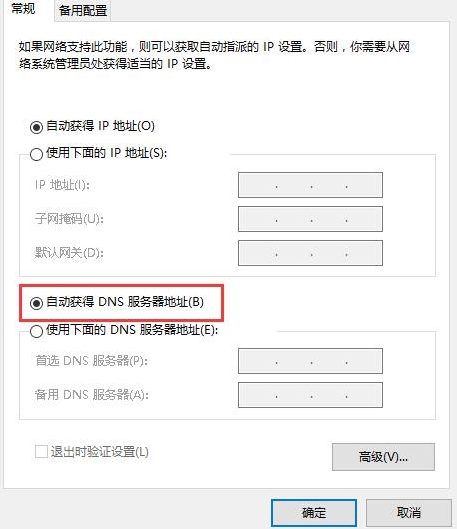
关于win10系统dns服务器未响应的解决方法就为用户们分享到这边了,如果有用户也碰到过同样的问题,可以参考以上方法步骤进行解决哦,希望本篇教程对大家有所帮助,更多精彩教程请关注u深度官方网站。
 联想拯救者Y7000P 2021笔记本安装win11系统教程
联想拯救者Y7000P 2021笔记本安装win11系统教程
联想拯救者R9000P 2021笔记本采用了amd ryzen 7 5000系...